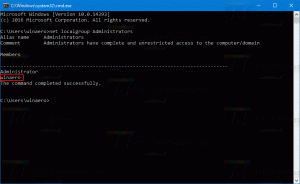Grup İlkesi ile Windows 10'da Kişiler Çubuğunu Devre Dışı Bırakma
ile başlayan Windows 10 yapı 16184, Windows 10, Kişilerim özelliğini içerir. Görev çubuğunuzun bildirim alanına özel bir simge ekler ve kişilerinizi doğrudan görev çubuğuna sabitlemenize olanak tanır, böylece yalnızca tek bir tıklamayla mesajlaşmaya başlayabilir, arama yapabilir veya bir e-posta oluşturabilirsiniz.
Reklamcılık
Bugün, Windows 10'da Grup İlkesi'ni kullanarak Kişiler çubuğunu ve ilgili tüm özellikleri nasıl devre dışı bırakacağımızı göreceğiz.

"Kişilerim", sabitlenmiş kişilerin simgelerini gösteren görev çubuğu için özel bir araç çubuğudur. İpucu: Bkz. Windows 10'da Kişileri görev çubuğuna sabitleme. E-posta ve Skype aracılığıyla mesajlaşma seçeneklerine hızlı erişim ve Skype, E-posta, Kişiler ve işbirliği görevleri olan diğer uygulamalardan toplu bilgi sağlar.

Bu özellik mevcutken Windows 10 Sonbahar Yaratıcıları Güncellemesi, başlangıçta planlandı Windows 10 Oluşturucu Güncellemesi, ancak bu Windows sürümünün son yapısı (15063) bu özelliği içermez.
İpucu: nasıl yapılacağını görün 3'ten fazla kişiyi görev çubuğuna sabitleyin.
Bir dizi yararlı hızlı eylem sağlar. Örneğin, simgesine tıklayarak hızlı bir şekilde bir e-posta mesajı oluşturabilirsiniz. Veya sabitlenmiş kişi simgesinin üzerine bir dosyayı sürükleyip bırakırsanız, hızlı bir şekilde paylaşmanız mümkün olacaktır.
Grup İlkesi ile Windows 10'da Kişiler çubuğunu devre dışı bırakmak için, aşağıdakileri yapın.
- Kayıt Defteri Düzenleyicisi'ni açın (nasıl olduğunu gör).
- Aşağıdaki Kayıt Defteri anahtarına gidin:
HKEY_CURRENT_USER\Yazılım\İlkeler\Microsoft\Windows\Explorer
İpucu: Yapabilirsiniz tek tıklamayla istediğiniz Kayıt Defteri anahtarına erişin. Gerekirse eksik alt anahtarları manuel olarak oluşturun.
- Sağda, adlı 32 bit DWORD değerini oluşturun veya değiştirin İnsanları GizleBar. Görev çubuğundaki Kişiler simgelerini gizlemek için 1'e ayarlayın.

- Değişikliklerin geçerli olması için şunları yapmanız gerekir: Windows 10'u yeniden başlatın.
Bu değişiklik yalnızca kullanıcı hesabınıza uygulanacaktır. Diğer kullanıcılar bu ince ayardan etkilenmeyecek.
Zaman kazanmak için, kullanıma hazır Kayıt dosyaları hazırladım. Bunları buradan indirebilirsiniz:
Kayıt Dosyalarını İndirin
Not: Kişilerim özelliğini yeniden etkinleştirmek için İnsanları GizleBar değer ve işletim sistemini yeniden başlatın.
Yerel Grup İlkesi Düzenleyicisini Kullanma
Windows 10 Pro, Enterprise veya Education çalıştırıyorsanız baskı, yukarıda belirtilen seçenekleri bir GUI ile yapılandırmak için Yerel Grup İlkesi Düzenleyici uygulamasını kullanabilirsiniz.
- basmak Kazanç + r klavyenizdeki tuşları birlikte kullanın ve şunu yazın:
gpedit.msc
Enter tuşuna basın.

- Grup İlkesi Düzenleyicisi açılacaktır. git Kullanıcı Yapılandırması\Yönetim Şablonları\Başlat Menüsü ve Görev Çubuğu. Politika seçeneğini etkinleştirin Kişiler Çubuğunu Kaldır Kişiler çubuğunu devre dışı bırakmak için görev çubuğundan

Bu kadar.